Programa
Neste artigo, mostrarei a você como usar a função COUNTIF() do Excel para contar a frequência com que algo aparece em uma lista. É perfeito quando você precisa encontrar números maiores que um determinado valor ou filtrar dados com base em uma condição. Como você verá, podemos usá-lo com texto, números, datas e até mesmo curingas quando você não tiver certeza da correspondência exata.
A resposta rápida
Para usar a função COUNTIF() no Excel, você deve usar a função :
-
Digite
=COUNTIF(em uma célula -
Selecione o intervalo a partir do qual você deseja contar os valores.
-
Tipo
, -
Em seguida, aplique a condição.
-
Feche o parêntese
) -
Pressione Enter.
Por exemplo, para contar se valores maiores que 0 aparecem no intervalo A2:A10, você escreverá
=COUNTIF(A2:A10, ">0")
Usando COUNTIF() para contar os números maiores que 0. Imagem do autor.
Entendendo a função COUNTIF()
Agora vou explicar um pouco mais sobre a sintaxe: A função COUNTIF() no Excel é uma função estatística que conta o número de células dentro de um intervalo especificado, atendendo a uma determinada condição. Ele é amplamente usado para análise de dados, filtragem e geração de relatórios.
Sintaxe COUNTIF() do Excel
=COUNTIF(range, criteria)Aqui:
-
rangesão as células que serão verificadas quanto à condição. -
criteriaé a condição que determina quais células você deve contar. Pode ser um número, texto, operador lógico ou até mesmo um padrão curinga.
Exemplo básico de COUNTIF() no Excel
Vamos praticar o uso dessas duas condições com um exemplo básico.
Se eu quiser contar quantos números em B2:B10 são menores que 100, digito o seguinte:
=COUNTIF(B2:B10, "<100")Como estou usando <, adicionei aspas. Caso contrário, o Excel não entenderá minha condição.
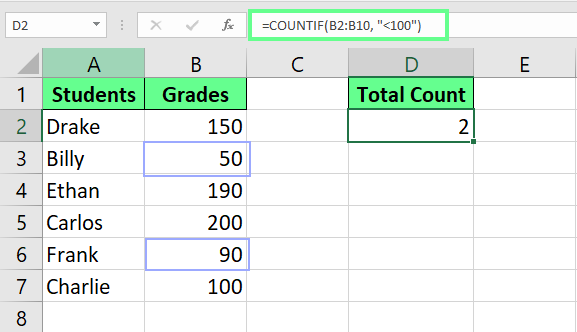
Conte os números que são menores que 100 usando COUNTIF(). Imagem do autor.
Avance em sua carreira com o Excel
Adquira as habilidades para maximizar o Excel - não é necessário ter experiência.
Todas as diferentes maneiras de usar a função COUNTIF() no Excel
Agora que você sabe como a função COUNTIF() funciona no Excel, vamos ver mais alguns exemplos de onde podemos usá-la.
Contagem de células que contêm texto
COUNTIF() pode contar quantas vezes um texto específico aparece nos dados. Por exemplo, tenho uma lista de frutas em A2:A10 e quero saber quantas vezes as maçãs aparecem. Para isso, eu entro:
=COUNTIF(A2:A10, "Apple")Essa fórmula contará todas as células desse intervalo que correspondem exatamente à Apple.
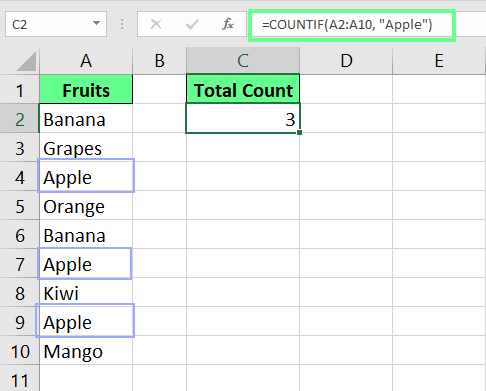
Contar células com texto usando COUNTIF(). Imagem do autor.
Contagem de valores numéricos
Também podemos contar números maiores, menores ou iguais a um valor específico. Por exemplo, tenho um conjunto de dados e agora posso encontrar coisas diferentes a partir dele com a fórmula COUNTIF().
-
Para contar quantas frutas têm uma quantidade maior do que
500:=COUNTIF(B2:B10,">500") -
Para contar quantas quantidades de frutas não são iguais a
500:=COUNTIF(B2:B10, "<>500") -
Para descobrir quantas frutas são exatamente
500em quantidade:=COUNTIF(B2:B10, “500”) -
Para contar quantas frutas têm quantidade inferior a
500:=COUNTIF(B2:B10,"<500")
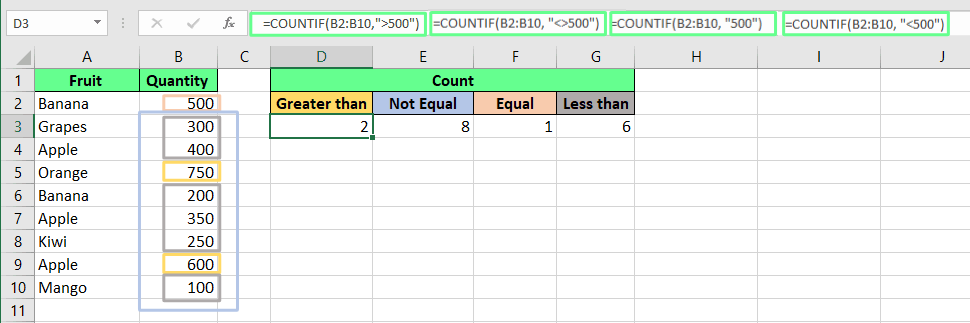
Contar valores numéricos usando a função COUNTIF(). Imagem do autor.
Uso de curingas para correspondências parciais
Às vezes, queremos contar as células que contêm uma parte específica de uma palavra ou frase. Nesse caso, usamos curingas. Há dois tipos de curingas:
*corresponde a qualquer número de caracteres.
?corresponde apenas a um único caractere.
Por exemplo, tenho um conjunto de dados de frutas e uso duas fórmulas diferentes aqui para mostrar a você como o COUNTIF() lida com casos curinga. Para contar todas as frutas que contêm n em qualquer lugar da lista de frutas, digito a seguinte fórmula:
=COUNTIF(A2:A10, "*n*")Essa fórmula usa o caractere curinga asterisco *, que representa qualquer número de caracteres (inclusive zero). Ao digitar "*n*", o Excel procura as células em que "n" aparece em qualquer parte do texto - no início, no meio ou no fim. A fórmula conta todas as células correspondentes no intervalo A2:A10 e retorna a contagem total de frutas que contêm a letra "n".
Para contar todas as frutas de quatro letras que começam com K, eu digito:
=COUNTIF(A2:A10,"K???")Essa fórmula usa o caractere curinga ?, que representa exatamente um caractere. Ao digitar "K???", o Excel conta todas as células do intervalo A2:A10 que começam com a letra K e têm exatamente quatro letras e exibe o resultado final .
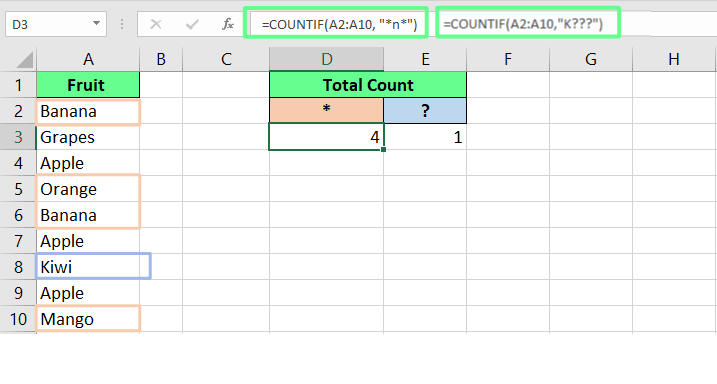
Use curingas na função COUNTIF(). Imagem do autor.
Aplicar critérios de outra célula
Em vez de codificar as condições, podemos até mesmo usar a referência da célula. Isso torna a fórmula mais flexível, pois ela é atualizada automaticamente quando o valor da célula é alterado.
Se eu quiser saber quantas frutas têm uma quantidade maior que 300eu digito a condição na célula D2 e, em seguida, uso essa referência de célula na fórmula, assim:
=COUNTIF(B2:B11, D2)Ou você pode até mesmo escrever o operador lógico entre aspas dentro da fórmula e usar & para fazer referência à célula D3 assim:
=COUNTIF(B2:B11, ">"&D3)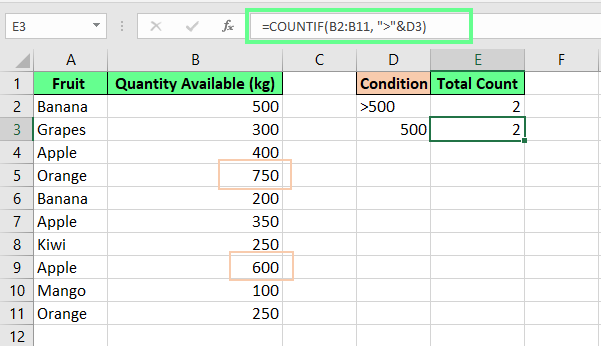
Contar células usando referência de célula na função COUNTIF(). Imagem do autor.
Contagem de células em branco e não em branco
Os dados ausentes podem ser tão importantes quanto os dados que você tem. E o site COUNTIF() nos ajuda a identificar essas lacunas. Digamos que eu esteja gerenciando o estoque e queira saber quantas frutas estão fora de estoque (células em branco). Para isso, criei a seguinte fórmula:
=COUNTIF(B2:B11,"")E para contar quantas frutas estão disponíveis (células não vazias), eu uso esta fórmula:
=COUNTIF(B2:B11, "<>")No entanto, se a célula contiver qualquer texto invisível, como espaço ou qualquer caractere especial, o site COUNTIF() os considerará como células não vazias.
Contar células em branco e não em branco usando a função COUNTIF(). Imagem do autor.
Contagem de datas com base em diferentes condições
Também podemos contar datas com base em diferentes condições. Digamos que você queira contar quantos funcionários foram contratados na data da célula B11 (1º de março de 2024). Portanto, nossa fórmula seria:
=COUNTIF(B2:B9, B11)E para verificar quem foi contratado na data ou antes da data na célula B11, uso esta fórmula:
=COUNTIF(B2:B9, ">="&B11)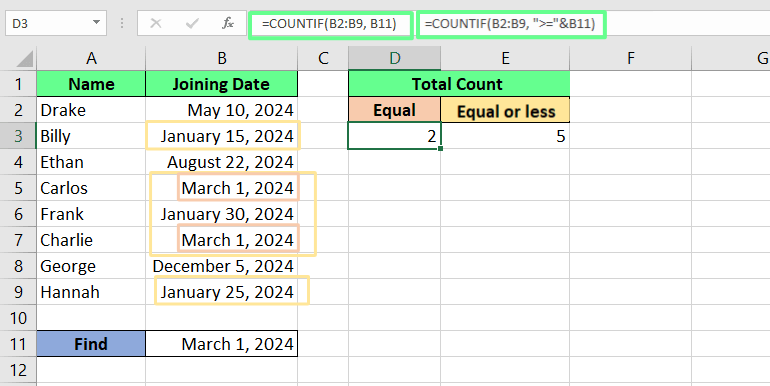
Conte a diferença nas datas usando a função COUNTIF(). Imagem do autor.
COUNTIF() com vários critérios
Você também pode usar o site COUNTIF() com vários critérios. Se eu quiser contar quantas datas caem entre 1º de janeiro de 2024 e 30 de janeiro de 2024, eu digito:
=COUNTIF(B2:B9, ">="&B12) - COUNTIF(B2:B9, ">"&B13)Como alternativa, você pode usar a função COUNTIFS() para vários critérios, assim:
=COUNTIFS(B2:B9,">="&B12,B2:B9,"<="&B13)Ambos darão o mesmo resultado.
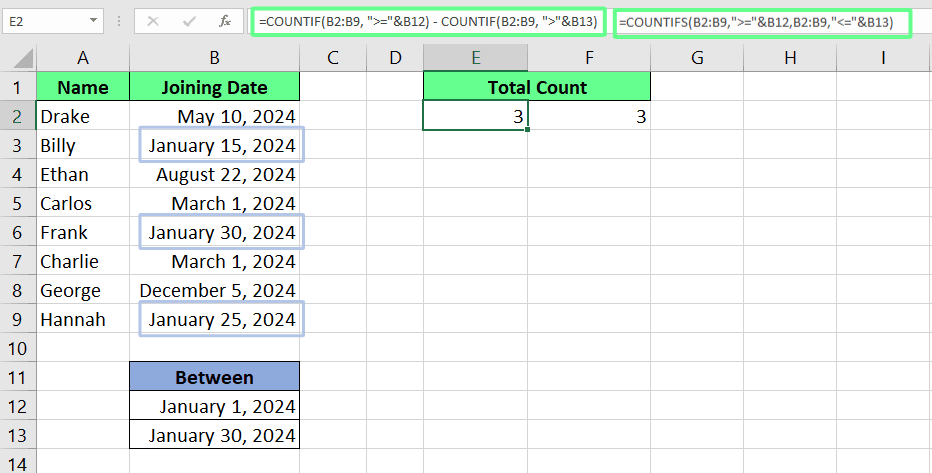
Use COUNTIF() para duas condições. Imagem do autor.
Excel COUNTIF() vs COUNTIFS()
A função COUNTIF() do Excel conta as células com base em um único critério, como vimos nos exemplos acima, e podemos até mesmo filtrar várias condições usando mais de uma COUNTIF(), como vimos no último exemplo.
Agora é um bom momento para dizer que, se os seus dados exigirem vários critérios, o Excel oferece uma função ampliada e mais recente chamada COUNTIFS(). Embora o COUNTIFS() se comporte exatamente como o COUNTIF() quando apenas uma condição é especificada, ele também permite que você aplique mais de uma condição.
Apesar de o COUNTIFS() ser mais recente e mais capaz de lidar com as condições do AND, o COUNTIF() ainda tem seu lugar no Excel. Geralmente, ele cria fórmulas mais legíveis para condições simples, tornando as planilhas mais fáceis de entender e manter. Mais importante ainda, ao contrário do COUNTIFS(), o COUNTIF() lida com as condições do OR, em que você deseja contar as células que atendem a qualquer um dos vários critérios.
Vamos entender isso com um exemplo simples:
=COUNTIF(B2:B11, "100") + COUNTIF(B2:B11, "900")Essa fórmula contará as células em que o valor é 100 ou 900. Como não há 900 nas células e apenas um 100 está presente, você verá 1 como resultado.
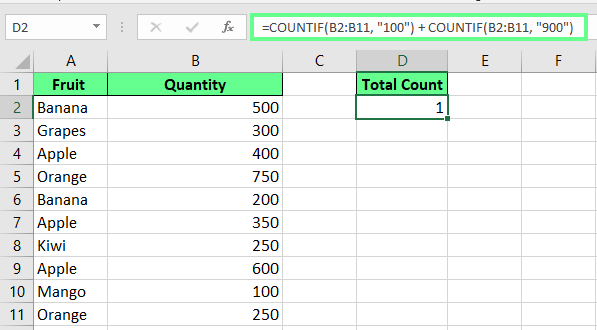
Aplicação da lógica OR usando COUNTIF(). Imagem do autor.
Suponha que eu também precise saber quantas vezes um valor tem 300 e kiwi na mesma linha. Para isso, posso usar o site COUNTIFS():
=COUNTIFS(B1:B11, "300", A1:A11, "kiwi")A fórmula contará as linhas em que ambas as condições forem atendidas. No entanto, ele fornece 0 porque nenhuma das condições foi atendida.
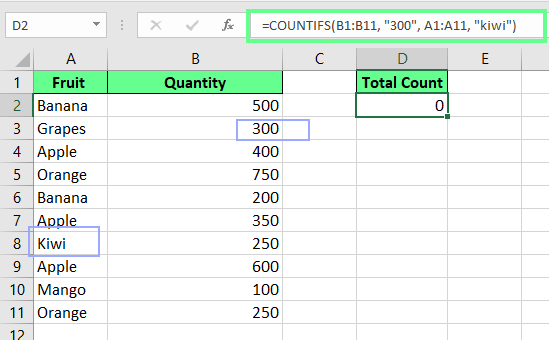
Aplicação da lógica AND usando COUNTIFS(). Imagem do autor.
Essa distinção é útil, e é por isso que a incluímos em nossa folha de dicas de fórmulas do Excel. E se você realmente quiser se manter atualizado com os últimos desenvolvimentos, recomendo que faça nosso programa de habilidades Excel Fundamentals.
Erros comuns e solução de problemas
Mesmo os melhores usuários do Excel às vezes se deparam com problemas no site COUNTIF(). A função é útil, mas tem algumas peculiaridades que podem atrapalhar você. Aqui estão os problemas mais comuns que as pessoas enfrentam e como resolvê-los rapidamente.
Contagem incorreta para cadeias de texto longas
COUNTIF() não é compatível com cadeias de texto com mais de 255 caracteres. Se você trabalhar com pedaços maiores de texto e obtiver resultados inesperados, tente usar CONCATENATE() ou o operador & para dividir e combinar seus critérios em uma forma gerenciável:
=COUNTIF(range, CONCATENATE("First part of text", "Second part of text"))Ou
=COUNTIF(range, "First part of text" & "Second part of text")Erro VALUE! em COUNTIF()
O erro #VALUE! em COUNTIF() geralmente ocorre quando a fórmula faz referência a uma pasta de trabalho fechada. Isso acontece porque o Excel não permite que o COUNTIF() conte dados de um arquivo externo, a menos que o arquivo esteja aberto. Para resolver isso, certifique-se de que a pasta de trabalho referenciada esteja aberta antes de executar a fórmula. O erro deve desaparecer quando o arquivo for aberto e o site COUNTIF() funcionará corretamente.
Uso incorreto de operadores
Às vezes, podemos nos esquecer de colocar os operadores lógicos entre aspas. Certifique-se sempre de que operadores como >, < e <> estejam entre aspas em seus critérios. Caso contrário, você não obterá o resultado.
Por exemplo, a fórmula abaixo mostrará um erro:
=COUNTIF(B2:B10,>500)Para evitar isso, certifique-se de que o operador lógico esteja entre aspas.
=COUNTIF(B2:B10,">500")Melhores práticas de COUNTIF() no Excel
Aqui estão algumas práticas importantes que você deve seguir quando trabalhar com COUNTIF() no Excel.
-
Use intervalos nomeados: Em vez de selecionar um intervalo como
A2:A10em sua fórmula, dê um nome personalizado ao intervalo para facilitar a compreensão da fórmula. Por exemplo, para contar quantas vezes Banana apareceu em uma lista, usaríamos=COUNTIF(A2:A10, "Banana"). Mas se eu nomear o intervalo como Items e usar a referência da célula para a condição, poderei atualizar a fórmula da seguinte forma:=COUNTIF(Items, C2). Dessa forma, a fórmula fica mais clara e fácil de entender. -
Use COUNTIFS() para várias condições: Às vezes, precisamos contar dados com base em mais de uma condição. Nesse caso, em vez de usar várias fórmulas do
COUNTIF(), use oCOUNTIFS()porque ele é a melhor opção para aplicar vários filtros.
COUNTIF() vs. Funções relacionadas
Além de COUNTIF() e COUNTIFS(), temos muitas outras funções do Excel para contar células. No entanto, cada função tem uma finalidade específica. Então, vamos dar uma olhada mais de perto neles:
| Função | O que ele faz | Exemplo |
|---|---|---|
COUNTIF() |
Conta o número de células que correspondem a uma condição. | Conte quantas vezes Apples aparece em uma lista. |
COUNTIFS() |
Conta as células que atendem a várias condições. | Conte quantas vezes aparecem maçãs e o preço é superior a US$ 2. |
COUNT() |
Conta apenas valores numéricos. | Contar quantos números há em uma coluna, ignorando o texto. |
COUNTA() |
Conta todas as células não vazias. | Contar todas as células preenchidas, incluindo números, texto e símbolos. |
COUNTBLANK() |
Conta células vazias. | Contar quantas células em branco existem em uma coluna ou intervalo. |
Considerações finais
Assim como muitas outras funções do Excel, COUNTIF() também é uma das formas mais úteis de contar e filtrar dados. Em vez de percorrer manualmente sua lista, você pode usar essa função para encontrar o que precisa instantaneamente. E a melhor parte é que ele funciona com texto, números, células em branco e padrões, o que facilita a análise de dados.
Se você quiser saber mais, comece com nosso curso Introdução ao Excel para aprender o essencial. Para que você tenha uma base sólida, o programa de habilidades Excel Fundamentals o guiará passo a passo por todos os conceitos básicos. Por fim, se você trabalha com dados financeiros, nosso curso Modelagem Financeira em Excel o orientará na criação de modelos e previsões financeiras profissionais.
Sou um estrategista de conteúdo que adora simplificar tópicos complexos. Ajudei empresas como Splunk, Hackernoon e Tiiny Host a criar conteúdo envolvente e informativo para seus públicos.
Countif() FAQs
Como faço para contar as duplicatas em uma coluna?
Você pode contar as duplicatas de um valor em um intervalo específico com a função COUNTIF().
Por exemplo, =COUNTIF(A2:A10, A2) mostrará a você a contagem de valores duplicados no intervalo especificado. Se você quiser aprender como para encontrar valores únicos também, confira nosso artigo sobre Como contar valores únicos no Excel.
Posso usar COUNTIF() para contar datas com base na data de hoje?
Sim, você pode, mas certifique-se de combinar o COUNTIF() com a função TODAY().
Por exemplo, para contar tarefas:
-
com vencimento em uma semana:
=COUNTIF(A2:A10,"="&TODAY()+7) -
vencido:
=COUNTIF(A2:A10, "<"&TODAY())
Posso usar COUNTIF() para células não adjacentes?
COUNTIF() só funciona com intervalos contínuos, o que significa que você não pode selecionar células aleatórias aqui e ali. Mas podemos usar várias funções COUNTIF() e somá-las desta forma:
=COUNTIF(A2, ">10") + COUNTIF(A3, ">10") + COUNTIF(A4, ">10")Isso verifica cada célula individualmente e soma as contagens.
Como faço para usar COUNTIF() com distinção entre maiúsculas e minúsculas?
COUNTIF() não diferencia maiúsculas de minúsculas. Para contar com distinção entre maiúsculas e minúsculas, use a função SUMPRODUCT() combinada com a função EXACT():
=SUMPRODUCT(--EXACT(A2:A10, "Apple"))Isso contará apenas as correspondências exatas e sensíveis a maiúsculas e minúsculas de Apple.


